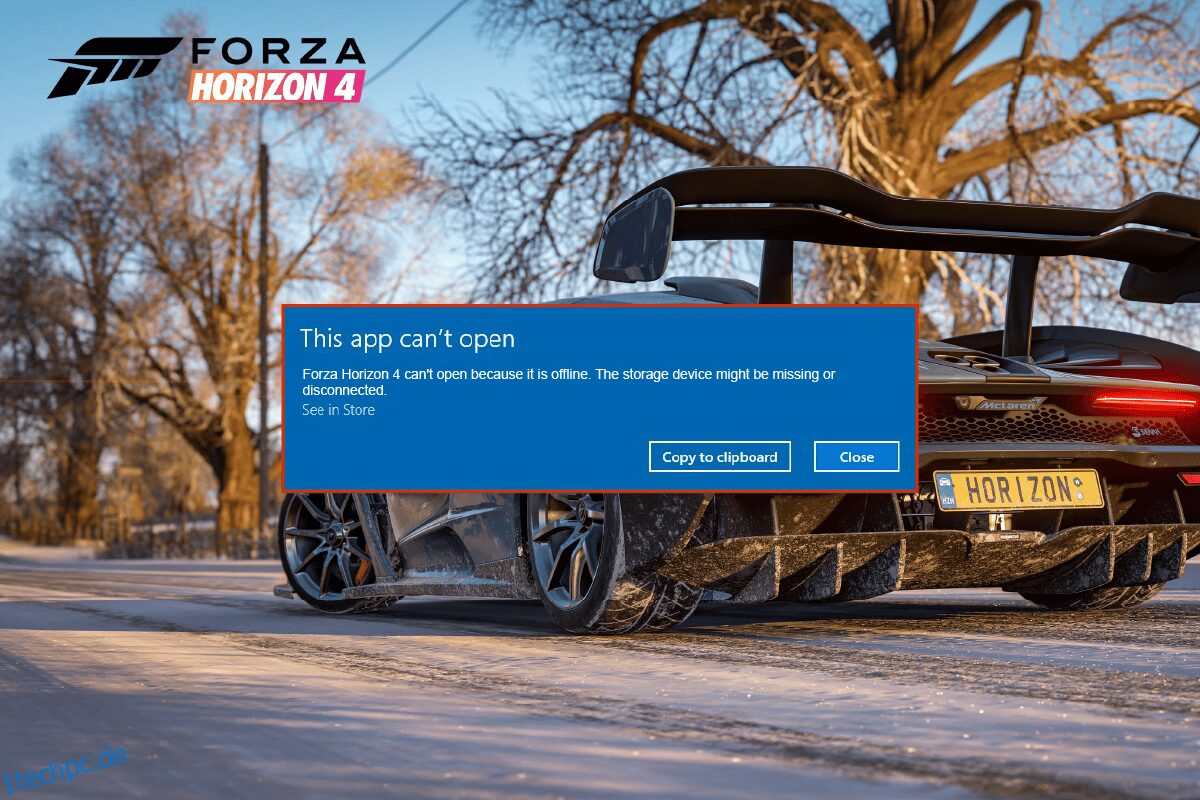Forza Horizon 4 ist eines der besten Autorennspiele, die heute im Internet erhältlich sind. Einige Benutzer haben jedoch mehrere Probleme wie Forza Horizon 4. Diese App kann beim Öffnen des Spiels nicht geöffnet werden. Wenn Sie auch vor demselben FH4-Fehler „Diese App kann nicht geöffnet werden“ auf Ihrem PC stehen, sind Sie hier genau richtig! Dieses Handbuch konzentriert sich auf die Fehlerbehebung von Hacks, die Ihnen helfen, diesen Fehler „App kann nicht geöffnet“ auf einem Windows 10-PC zu beheben.

Inhaltsverzeichnis
So beheben Sie den Forza Horizon 4-Fehler „Diese App kann nicht geöffnet werden“.
Es gibt keinen bestimmten Grund, der das Problem „Forza Horizon 4: Diese App kann nicht öffnen“ auslöst. Dennoch haben wir mehrere Online-Berichte und Diskussionsplattformen analysiert und die möglichen Faktoren aufgelistet, die das Problem auf Ihrem Windows 10-PC verursachen.
- Die Systemanforderungen für das Spiel sind nicht erfüllt.
- Irgendein Hintergrundprogramm blockiert das Spiel.
- Sie verwenden keine Administratorrechte, damit das Spiel funktioniert.
- Der beschädigte Windows Store-Cache verhindert, dass das Spiel geöffnet wird.
- Ungeeignete Datums- und Uhrzeiteinstellungen.
- Das Spiel hat keine hohe Priorität und Ihr PC hat in den Energieeinstellungen eine hohe Leistung.
- Die Grafiktreiber auf Ihrem PC sind nicht kompatibel.
- Das Antiviren- oder Firewall-Programm auf Ihrem PC verhindert den normalen Start des Spiels.
- Microsoft Visual C++-Pakete sind nicht in der neusten Version.
Hier sind einige effektive Methoden zur Fehlerbehebung, die Ihnen helfen, den FH4-Fehler „Diese App kann nicht geöffnet werden“ auf Ihrem Windows 10-PC zu beheben.
Methode 1: Grundlegende Schritte zur Fehlerbehebung
Im Folgenden finden Sie einige grundlegende Methoden zur Lösung des Problems.
1A. Stellen Sie sicher, dass der PC die Spielanforderungen erfüllt
Mehrere Benutzer haben berichtet, dass Forza Horizon 4, diese App kann nicht geöffnet werden, auf Ihrem PC auftritt, wenn die Systemanforderungen vom Spiel nicht erfüllt werden. Stellen Sie vor dem Herunterladen einer App/eines Spiels auf Ihr Gerät sicher, dass Ihr PC die Mindestanforderungen der App erfüllt. Um die Mindestanforderungen einer App zu erfahren, müssen Sie die offizielle Website besuchen. Sie müssen drei Aspekte der Anforderungen überprüfen: Grafikkarte, DirectX und Systemanforderungen.
Hier sind die Anforderungen Ihres PCs, wie sie von Forza Horizon 4 erwartet werden.
MINDESTANFORDERUNGEN
EMPFOHLENE VORAUSSETZUNGEN
Zentralprozessor
Intel i3-4170 bei 3,7 GHz ODER Intel i5 750 bei 2,67 GHz
Intel i7-3820 bei 3,6 GHz
RAM
8GB
12GB
Betriebssystem
Windows 10-Version 15063.0 oder höher
Windows 10-Version 15063.0 oder höher
GRAFIKKARTE
NVidia 650TI ODER NVidia GT 740 ODER AMD R7 250x
NVidia GTX 970 ODER NVidia GTX 1060 3 GB ODER AMD R9 290x ODER AMD RX 470
PIXEL-SHADER
5.0
5.1
VERTEX-SHADER
5.0
5.1
ZUGEHÖRIGER VIDEO-RAM
2 GB
4GB
1B. Schließen Sie Hintergrundaufgaben
Mehrere Hintergrundprozesse, die auf Ihrem PC ausgeführt werden, können Forza Horizon 4-Prozesse stören. Diese Programme können dazu beitragen, dass diese App nicht geöffnet werden kann. Befolgen Sie unsere Anleitung zum Beenden von Tasks in Windows 10, um alle Hintergrundprozesse zu beenden.

1C. Richtiges Datum und Uhrzeit einstellen
Falsche Datums- und Uhrzeiteinstellungen auf Ihrem Computer können dazu beitragen, dass Forza Horizon 4 diese App auf einem Windows-PC nicht öffnen kann. Um die Datums-, Regions- und Uhrzeiteinstellungen auf Ihrem Windows 10-Computer zu synchronisieren, befolgen Sie die unten aufgeführten Anweisungen.
1. Drücken Sie gleichzeitig die Tasten Windows + I, um die Windows-Einstellungen zu öffnen.
2. Wählen Sie nun die Option Zeit & Sprache wie gezeigt.

3. Stellen Sie als Nächstes sicher, dass auf der Registerkarte Datum & Uhrzeit die beiden Werte Uhrzeit automatisch einstellen und Zeitzone automatisch einstellen aktiviert sind.

4. Klicken Sie dann wie oben hervorgehoben auf Jetzt synchronisieren. Überprüfen Sie, ob das Problem mit Forza Horizon 4 behoben ist oder nicht.
1D. Überprüfen Sie die Integrität von Spieldateien (auf Steam)
Wir haben viele Fälle gesehen, in denen die Spieldateien entweder fehlten oder beschädigt waren oder unvollständige Installationen hatten. Benutzer könnten auch feststellen, dass Forza Horizon 4 diese App nicht öffnen kann, wenn sie durch den Update-Vorgang unterbrochen werden oder wenn die Spieldateien verschoben werden. Bei dieser Methode öffnen Sie Steam und verwenden die integrierte Funktion zur Überprüfung der Integrität des Spiels. Es wird ersetzt, wenn die Anwendung etwas findet. Befolgen Sie die Schritte in unserem Leitfaden So überprüfen Sie die Integrität von Spieldateien auf Steam.

Methode 2: Grafiktreiber aktualisieren oder neu installieren
Wenn die oben genannten Methoden bei Ihnen nicht funktioniert haben, sind möglicherweise nicht die richtigen Grafiktreiber auf Ihrem Computer installiert. Treiber erleichtern die Interaktion zwischen der Hardware und dem Spiel und sind die wichtigsten Komponenten. Wenn die Treiber beschädigt oder veraltet sind, kann dies dazu führen, dass FH4 diese App nicht öffnen kann. Wenn Sie nicht wissen, wie Sie die Grafiktreiber aktualisieren müssen, befolgen Sie die Anweisungen in diesem Handbuch 4 Möglichkeiten zum Aktualisieren von Grafiktreibern in Windows 10.

Wenn die Aktualisierung Ihrer Grafiktreiber das besprochene Problem nicht behoben hat, versuchen Sie, die Grafiktreiber neu zu installieren. Es gibt verschiedene Methoden, um die Grafiktreiber unter Windows neu zu installieren. Wenn Sie mit der Neuinstallation der Grafiktreiber noch nicht vertraut sind, lesen Sie diese Anleitung zum Deinstallieren und Neuinstallieren von Treibern unter Windows 10 und befolgen Sie die dort angegebenen Anweisungen.

Methode 3: Aktualisieren Sie Windows
Wenn Ihr Computer Fehler aufweist, kann dies dazu führen, dass FH4 diese App nicht öffnen kann. Sie können dies einfach beheben, indem Sie Ihr Betriebssystem aktualisieren. Befolgen Sie die Schritte in diesem Handbuch zum Herunterladen und Installieren des neuesten Windows 10-Updates, wenn Sie neu bei der Aktualisierung Ihres Windows 10-PCs sind.

Überprüfen Sie, ob das Forza Horizon (FH4)-Problem auf dem PC nach dem Aktualisieren von Windows behoben ist.
Methode 4: Antivirus vorübergehend deaktivieren (falls zutreffend)
Alle neuen neuesten Updates des Spiels können manchmal von der Antivirus-Suite verhindert werden. Antivirensoftware wie Avast und Norton verhindern höchstwahrscheinlich die neuesten Updates von Windows, und es wird empfohlen, jegliche Drittanbieter- oder eingebaute Antivirensoftware vorübergehend zu deaktivieren, um den Fehler „Forza Horizon 4, diese App kann nicht öffnen“ zu beheben. Lesen Sie unseren Artikel zum vorübergehenden Deaktivieren von Antivirenprogrammen unter Windows 10 und befolgen Sie die Schritte in der Anleitung, um Ihr Antivirenprogramm vorübergehend auf Ihrem PC zu deaktivieren.

Sobald Sie das besprochene Problem beheben können, stellen Sie sicher, dass Sie das Antivirenprogramm erneut aktivieren, da ein System ohne Sicherheitssuite immer eine Bedrohung darstellt.
Methode 5: Setzen Sie den Spielprozess auf hohe Priorität
Die Präferenz einer Anwendung oder eines Prozesses teilt dem Computer mit, wie wichtig er ist und ob ihm beim Zuweisen der Ressourcen der Vorzug gegeben werden sollte. Die Priorität jeder Anwendung ist normal, mit Ausnahme der Systemprozesse, standardmäßig. Forza Horizon (FH4) wird möglicherweise nicht auf Ihren PC geladen, wenn es nicht genügend Ressourcen erhalten hat.
1. Drücken Sie gleichzeitig die Tasten Strg + Umschalt + Esc, um die Taskleiste zu öffnen.
2. Suchen Sie nun nach dem Prozess Forza Horizon (FH4).
3. Ändern Sie dann die Priorität auf Hohe Priorität und prüfen Sie, ob dies funktioniert.
Hinweis: Ändern Sie die Priorität mit großer Vorsicht, da eine unvorsichtige Änderung der Priorität des Prozesses Ihr System extrem langsam oder instabil machen könnte.

4. Schließen Sie den Task-Manager und starten Sie Ihren Computer neu und prüfen Sie, ob das Problem mit dem Forza Horizon (FH4)-Fehler unter Windows 10 behoben ist.
Methode 6: Stellen Sie in den Energieoptionen die Höchstleistung ein
Sie können Ihr Spiel auch optimieren, indem Sie Ihre Hochleistungs-Energieplaneinstellungen festlegen. Diese Energiesparpläne wurden entwickelt, um die Energieeinstellungen auf tragbaren Einstellungen zu verwalten. Befolgen Sie die unten aufgeführten Anweisungen, um die Einstellungen für den Hochleistungs-Energiesparplan in Ihrem System zu verwenden.
1. Drücken Sie gleichzeitig die Tasten Windows + I, um die Windows-Einstellungen zu öffnen.
2. Scrollen Sie nun in der Liste nach unten und klicken Sie auf System, wie unten hervorgehoben.

3. Wählen Sie nun die Option Power & Sleep und klicken Sie unter Related settings auf Additional power settings. Siehe Bild.

4. Wählen Sie nun die Option High-Performance unter High-Zusatzpläne, wie im folgenden Bild gezeigt.

Nachdem Sie Ihr System optimiert haben, prüfen Sie, ob Sie den Fehler beheben können, dass diese App nicht geöffnet werden kann oder nicht.
Methode 7: Microsoft Store zurücksetzen oder neu registrieren
Das Löschen der mit dem Microsoft Store verknüpften App und des Cache hilft bei der Behebung des Forza Horizon 4-Fehlers „Diese App kann nicht geöffnet werden“. Dieser Vorgang entfernt den Windows Store-Cache, Anmeldeinformationen, Einstellungen und Voreinstellungen auf Ihrem PC. Die aus dem Microsoft Store installierten Apps bleiben jedoch auf Ihrem Windows 10-Computer erhalten.
1. Drücken Sie die Windows-Taste und geben Sie Microsoft Store ein und wählen Sie dann die Option App-Einstellungen.

2. Scrollen Sie nun im Einstellungsbildschirm nach unten und klicken Sie auf die hervorgehobene Option Zurücksetzen.
Hinweis: Ihre App-Daten werden beim Zurücksetzen des Microsoft Store gelöscht.

3. Bestätigen Sie nun die Abfrage mit einem Klick auf Zurücksetzen und starten Sie Ihren Computer neu.

Höchstwahrscheinlich wird das Zurücksetzen des Microsoft Store das Problem beheben, dass die App den Fehler Windows 10 nicht öffnen kann. Wenn Sie dennoch mit demselben konfrontiert sind, sollten Sie den Microsoft Store wie unten beschrieben erneut registrieren.
1. Drücken Sie die Windows-Taste und geben Sie Windows PowerShell ein, klicken Sie dann auf Als Administrator ausführen.

2. Fügen Sie nun die folgende Befehlszeile in die Windows PowerShell ein und drücken Sie die Eingabetaste.
PowerShell -ExecutionPolicy Unrestricted -Command "& {$manifest = (Get-AppxPackage Microsoft.WindowsStore).InstallLocation + 'AppxManifest.xml' ; Add-AppxPackage -DisableDevelopmentMode -Register $manifest}

3. Warten Sie, bis die Befehle ausgeführt wurden und das Problem jetzt behoben wäre.
Methode 8: Reparieren Sie Microsoft Visual C++ Redistributable
Alternativ können Sie versuchen, die Microsoft Visual C++ Redistributable-Pakete zu reparieren, um den Fehler „Forza Horizon 4: Diese App kann nicht geöffnet werden“ zu beheben, wie in unserer Anleitung zum Reparieren von Microsoft Visual C++ Redistributable beschrieben.

Methode 9: Installieren Sie Microsoft Visual C++ Redistributable neu
Wenn die vorherige Methode zum Reparieren von Microsoft C++ Visual Redistributable den Fehler „Diese App kann nicht geöffnet werden“ nicht behoben hat, müssen Sie die Redistributable neu installieren. Befolgen Sie die angegebenen Schritte in unserer Anleitung So installieren Sie Microsoft Visual C++ Redistributable neu, um die Pakete erneut zu installieren.

Methode 10: Aktualisieren Sie DirectX
Um ein nahtloses Multimedia-Erlebnis im Forza Horizon 4-Spiel zu genießen, müssen Sie sicherstellen, dass DirectX installiert und auf die neueste Version aktualisiert ist. DirectX hilft Ihnen, das visuelle Medienerlebnis insbesondere für grafische Spiele und Anwendungen zu verbessern. Befolgen Sie dazu unsere Anleitung zum Aktualisieren von DirectX in Windows 10.

Prüfen Sie nun, ob Sie den Fehler in FH4 beheben können.
Methode 11: Installieren Sie Forza Horizon 4 neu
Wenn Ihnen keine der Methoden geholfen hat, versuchen Sie, das Spiel nach Möglichkeit neu zu installieren. Alle Einstellungen und Konfigurationseinstellungen werden bei der Neuinstallation aktualisiert, und daher besteht eine höhere Wahrscheinlichkeit, dass Sie eine Lösung erhalten ForzaHorizon 4 Problem mit dieser App kann nicht geöffnet werden.
1. Drücken Sie gleichzeitig die Tasten Windows + I, um die Windows-Einstellungen zu öffnen.
2. Klicken Sie nun auf Apps-Einstellung.

3. Suchen und klicken Sie nun auf Forza Horizon 4 und wählen Sie die Option Deinstallieren.

4. Bestätigen Sie nun die eventuelle Aufforderung und starten Sie den PC neu, nachdem Sie Forza Horizon (FH4) deinstalliert haben.
5. Laden Sie das Spiel dann erneut aus dem Microsoft Store herunter.

Schließlich haben Sie Forza Horizon auf Ihrem Computer neu installiert. Es hätte alle Probleme im Zusammenhang mit der App behoben.
***
Wir hoffen, dass diese Anleitung hilfreich war und Sie den Fehler „Forza Horizon 4: Diese App kann nicht geöffnet werden“ auf Ihrem Gerät beheben konnten. Lassen Sie uns wissen, welche Methode für Sie am besten funktioniert hat. Wenn Sie Fragen/Vorschläge zu diesem Artikel haben, können Sie diese auch gerne im Kommentarbereich unten hinterlassen.